




Nas plataformas Microsoft Windows, o Módulo de
Proteção BANESE é instalado através do
executável “DiagnosticoBES.exe” quando atendidos os
seguintes requisitos:
Versões suportadas do Sistema operacional Windows:7, 8, 8.1, 10;
Navegadores suportados: Internet Explorer 11 ou superior, Mozilla Firefox 23 ou superior, Google Chrome 20 ou superior, Opera e Safari;
Permissões: O usuário ao qual o cliente está conectado deve possuir privilégios administrativos no computador;
Acesso ao caminho de download dos componentes do Módulo de Proteção BANESE:
Download DiagnosticoBES
Nas plataformas GNU/Linux, o Módulo de Proteção BANESE é instalado através do executável “warsaw_setup.deb” quando atendidos os seguintes requisitos:
GNU/Linux;
Linux Ubuntu versão 14 ou superior (32 e 64 bits);
Linux Mint versão 16 ou superior (32 e 64 bits);
Debian 8 ou superior (32 e 64 bits);
OpenSUSE 42.1 LEAP (32 e 64 bits);
Fedora 26 (64 bits) e Fedora 27 (32 e 64 bits);
Navegadores: Firefox,Google Chrome ou Opera;
Acesso Root para instalação;
Conexão com internet para instalar as dependências;
Debian, Ubuntu e Linux Mint: biblioteca “libnss3-tools”;
OpenSUSE: “mozilla-nss-tools”
Ubuntu/Mint/Debian (.deb) Fedora (.rpm) OpenSUSE (.rpm) Warsaw x32 | Warsaw x64 Warsaw x32 | Warsaw x64 Warsaw x32_x64
Nas plataformas Mac OS X, o Módulo de Proteção BANESE é instalado através do executável “warsaw_setup.” quando atendidos os seguintes requisitos:
Mac OS X;
OS X versão 10.9 ou superior;
Google Chrome versão 20 ou superior;
Mozilla Firefox versão 23 ou superior;
Navegadores: Safari,Firefox, Chrome ou Opera;
Acesso Root para instalação.
Download Warsaw MacOS

A instalação do Módulo de Proteção
é realizada diretamente na página de acesso ao Internet
Banking, seguindo os passos abaixo:
| 1 | Acesse o Banese Internet Banking e informe os dados de acesso (agência, tipo e conta): |
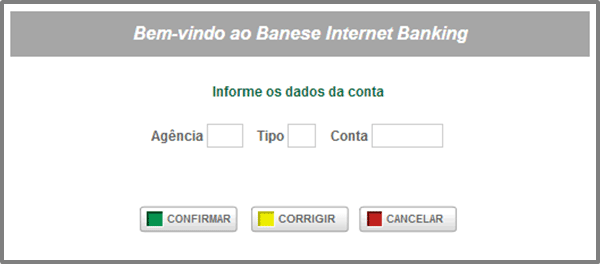 |
| 2 | Na tela de instalação do Módulo de Proteção, clique em “Instalar” |
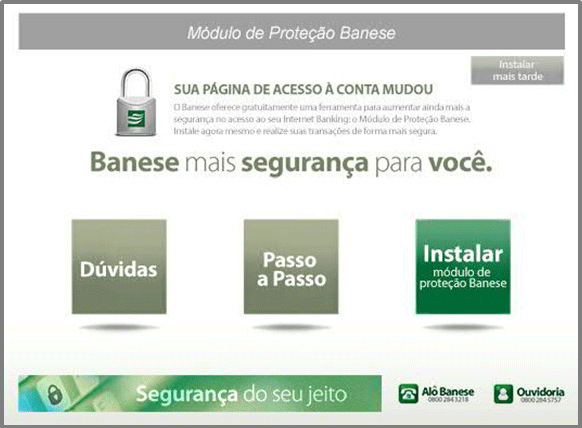 |
| 3 | Clique em “Executar” na caixa de diálogo que aparecer, ou baixe o aplicativo e execute-o em seu computador; |
 |
| 4 | Ao executar, o aplicativo mostrará a tela seguinte. Nesta caixa de diálogo “Diagnóstico BANESE” clique em “Sim”: |
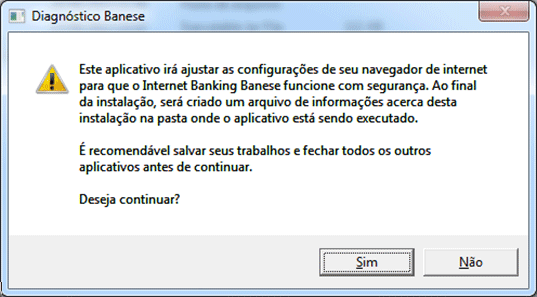 |
| 5 | Novamente, na caixa de diálogo “Diagnóstico BANESE” clique em “Sim”: |
 |
| 6 | Verifique na caixa de diálogo se o programa “Módulo de proteção BANESE” foi fornecido pelo Banco do Estado de Sergipe, como mostrado abaixo. O módulo de proteção é assinado digitalmente pelo Banese, atestando a autenticidade do programa a ser instalado em seu computador. |
 |
| 7 | Aguarde a execução do “Diagnóstico BANESE”, como mostrado a seguir: |
 |
| 8 | Após execução do Diagnóstico BANESE, clique em “Ok” na mensagem “Configurações ajustadas com sucesso” e então, clique em “Fechar”, na tela do aplicativo: |
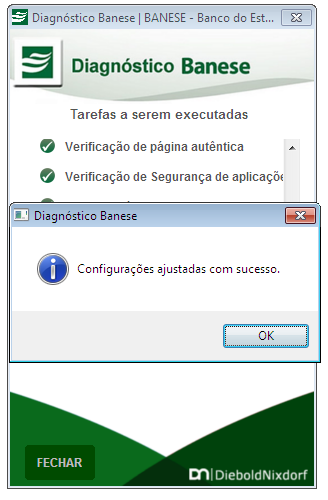 |
| 9 | Pronto, o Módulo de Proteção Banese foi instalado com sucesso em seu Computador. |
A instalação do Módulo de Proteção é realizada diretamente na página de acesso ao Internet Banking, seguindo os passos abaixo:
| 1 | Acesse o Banese Internet Banking e informe os dados de acesso (agência, tipo e conta): |
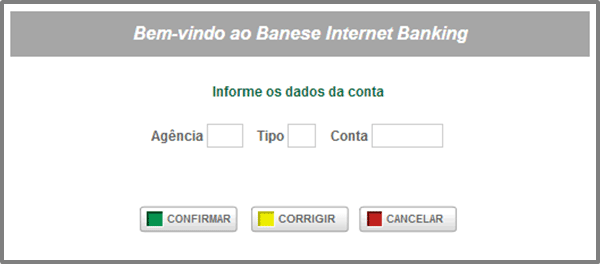 |
| 2 | Na tela de instalação do Módulo de Proteção, clique em “Instalar” |
 |
| 3 | Clique em “Download” na caixa de diálogo que aparecer; |
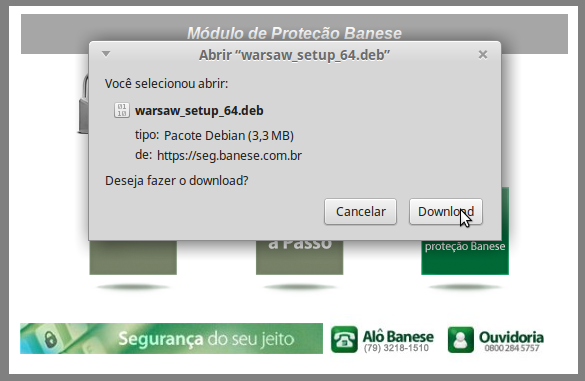 |
| 4 | Ao finalizar o download, execute o aplicativo para instalar os pacotes: |
 |
| 5 | Feche o navegador para prosseguir com a instalção das dependências: |
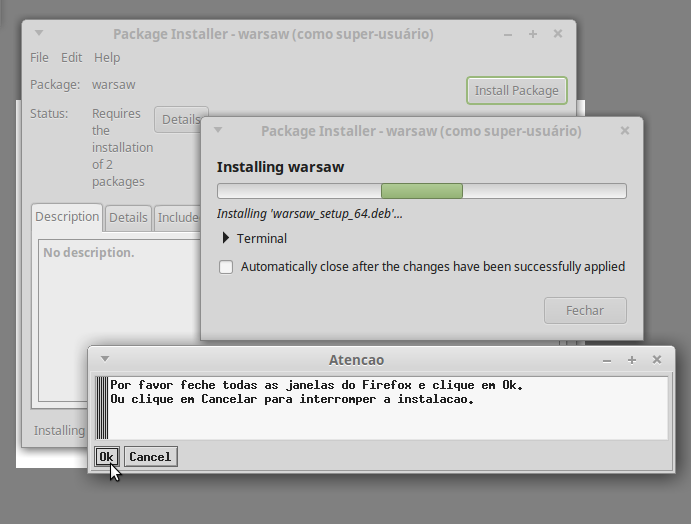 |
| 6 | Verifique se a instalação foi completada com sucesso. |
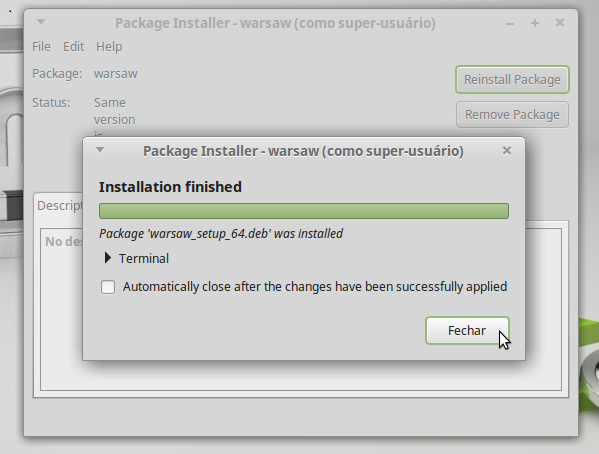 |
| 7 | Pronto, o Módulo de Proteção Banese foi instalado com sucesso em seu Computador. |
A instalação do Módulo de Proteção é realizada diretamente na página de acesso ao Internet Banking, seguindo os passos abaixo:
| 1 | Acesse o Banese Internet Banking e informe os dados de acesso (agência, tipo e conta): |
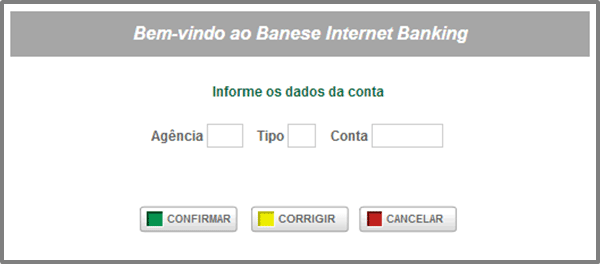 |
| 2 | Na tela de instalação do Módulo de Proteção, clique em “Instalar” |
 |
| 3 | Aguarde a conclusão do download pelo navegador |
 |
| 4 | Ao finalizar o download, execute o aplicativo clicando duas vezes para instalação. |
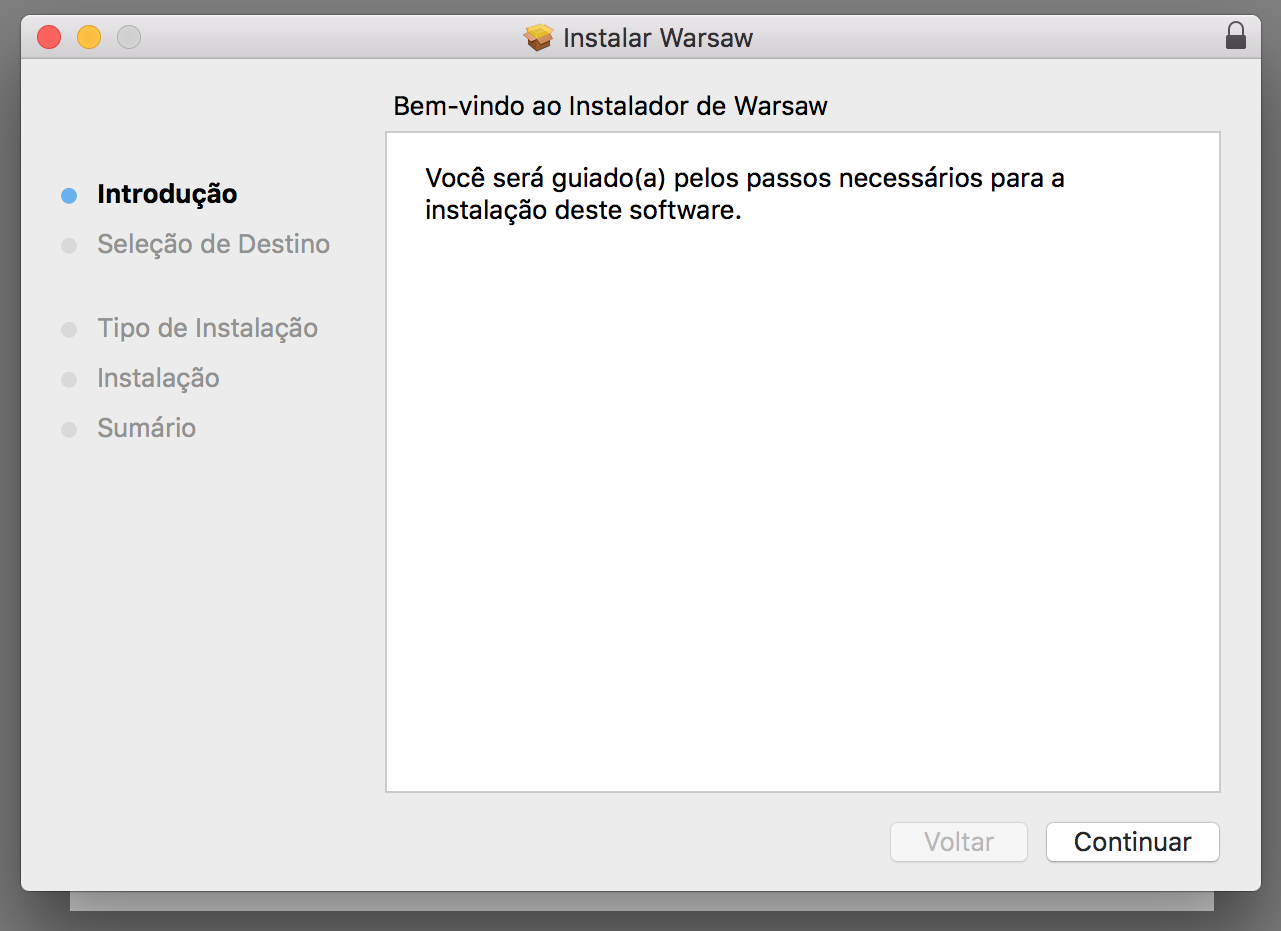 |
| 5 | Clique em "Instalar" |
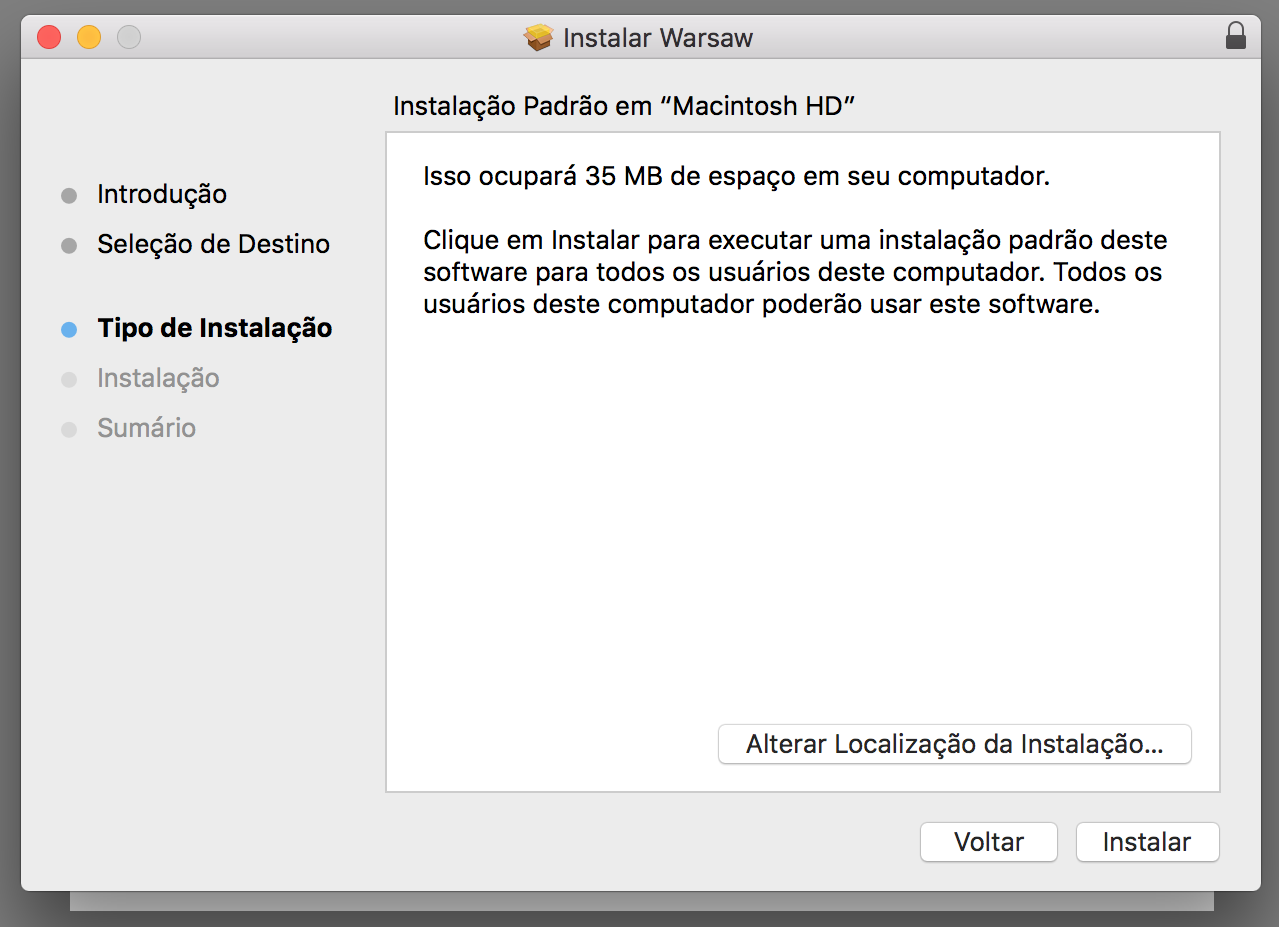 |
| 6 | Clique em "Fechar aplicativos e instalar" para fechar os navegadores abertos e prosseguir com a instalação. |
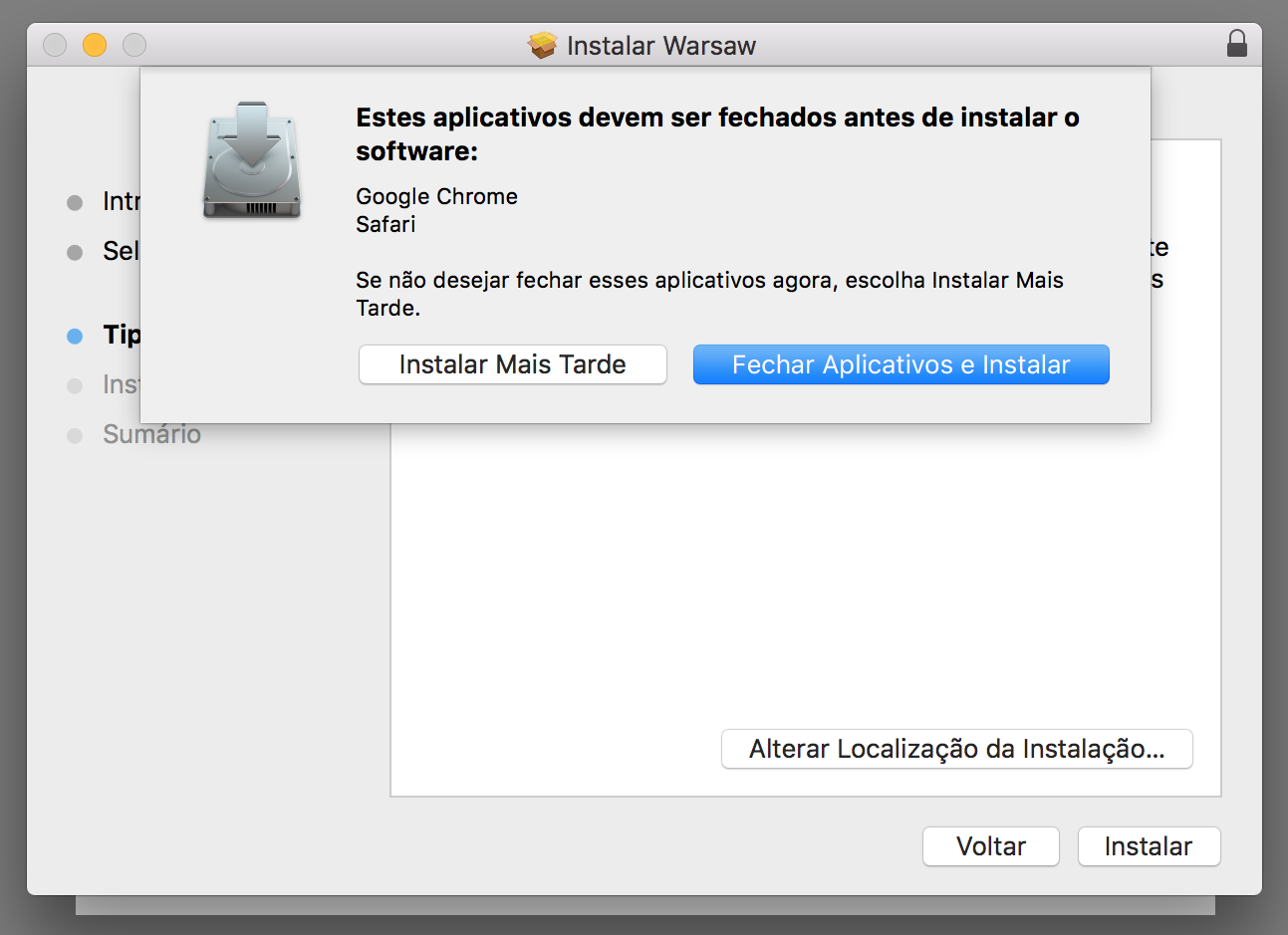 |
| 7 | Verifique se a instalação foi completada com sucesso. |
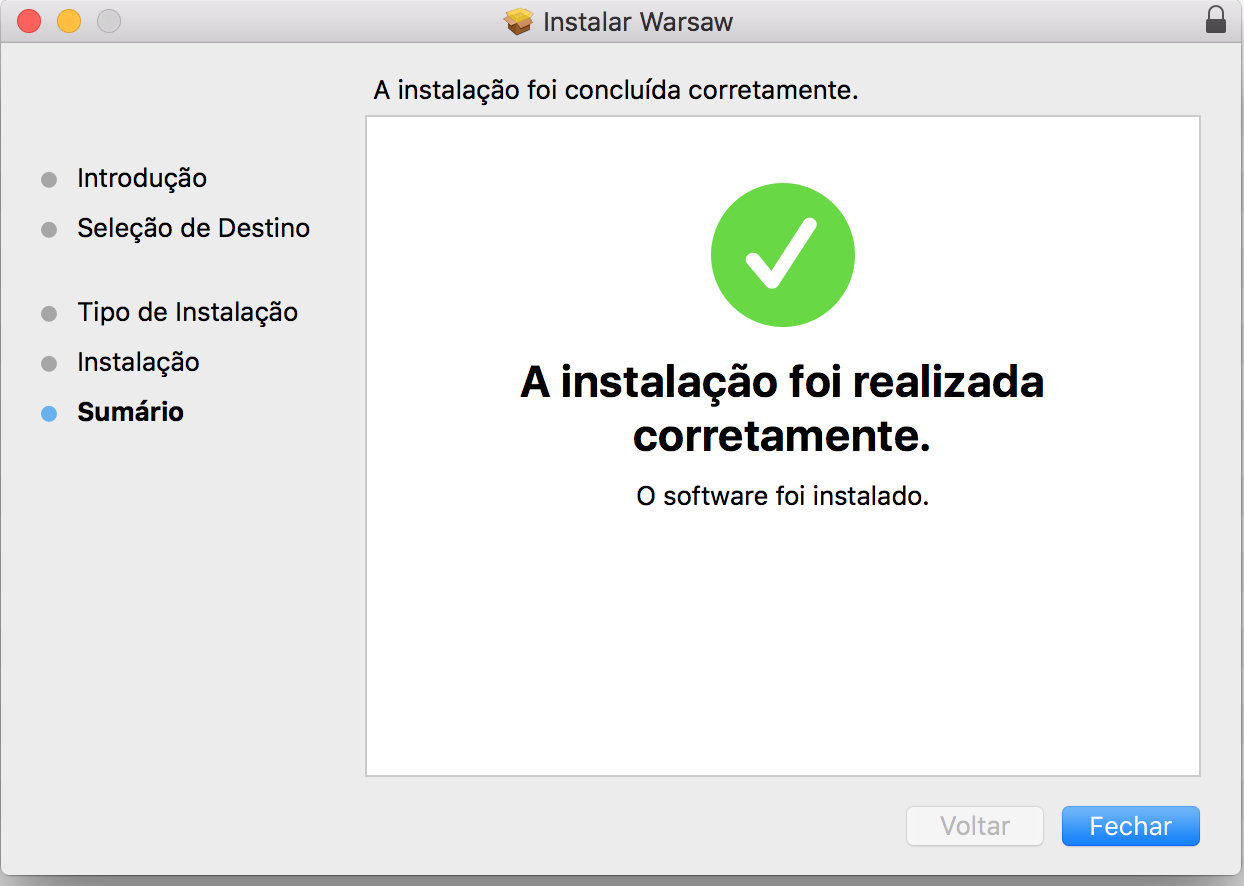 |
| 8 | Pronto, o Módulo de Proteção Banese foi instalado com sucesso em seu Computador. |

